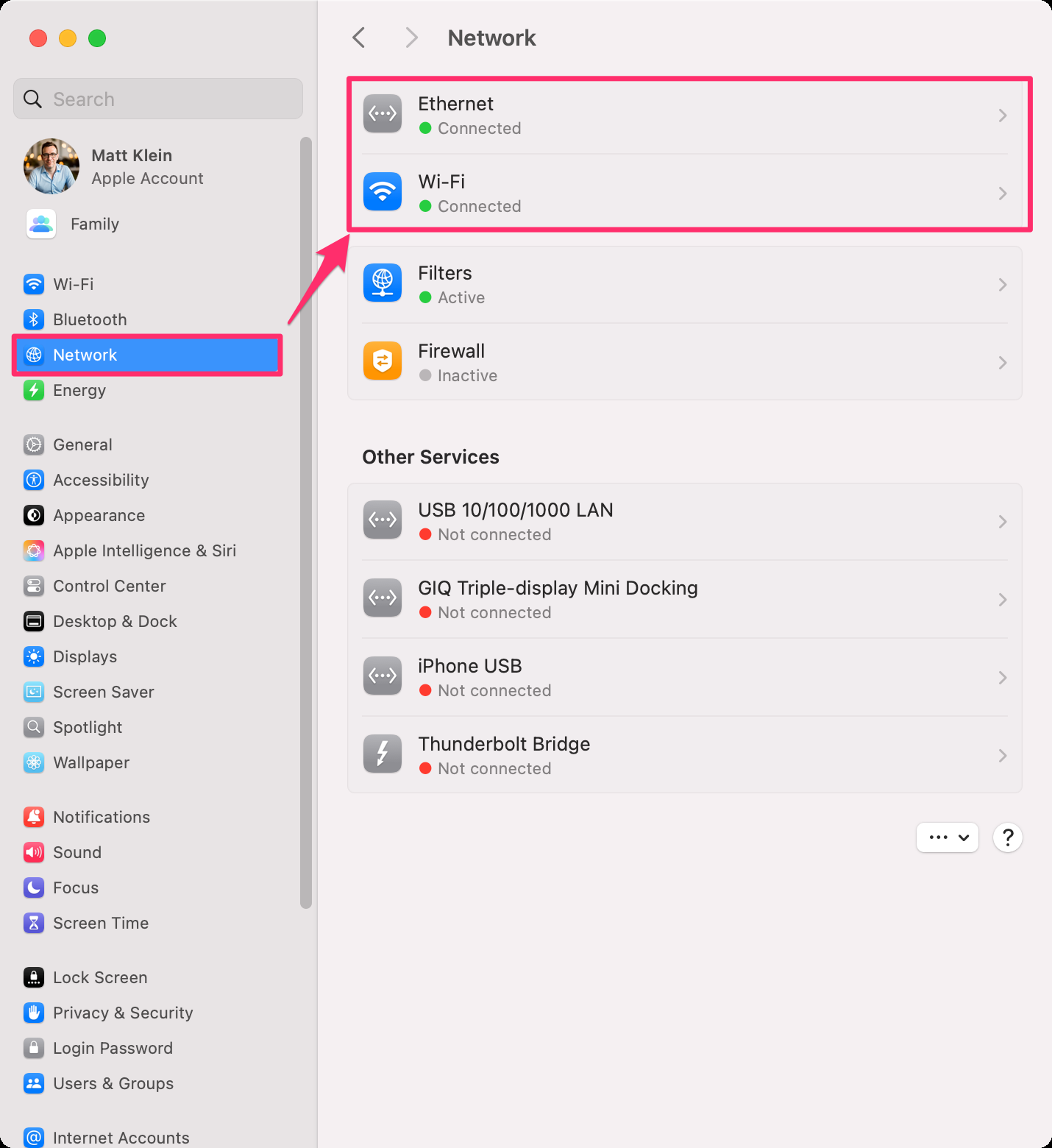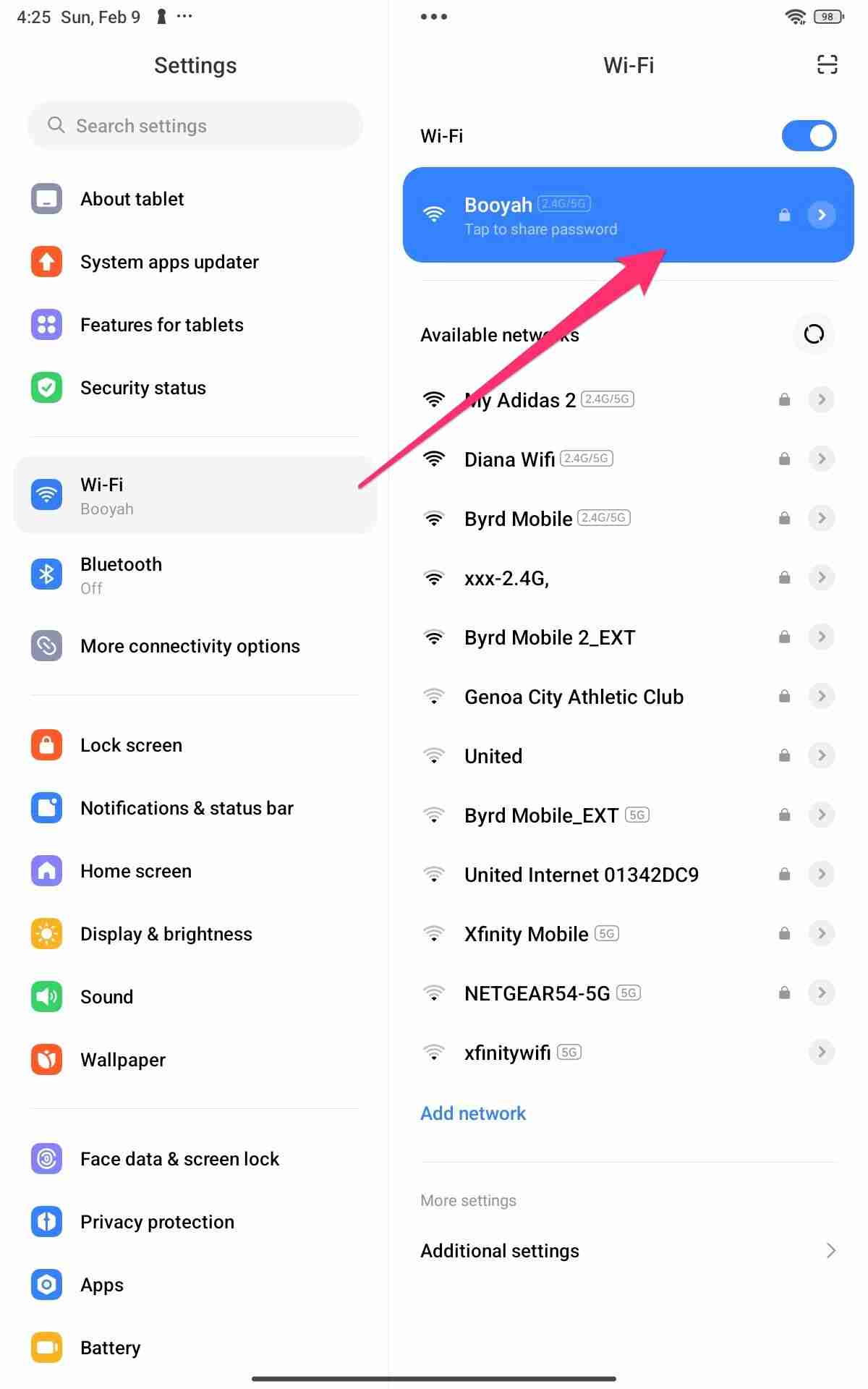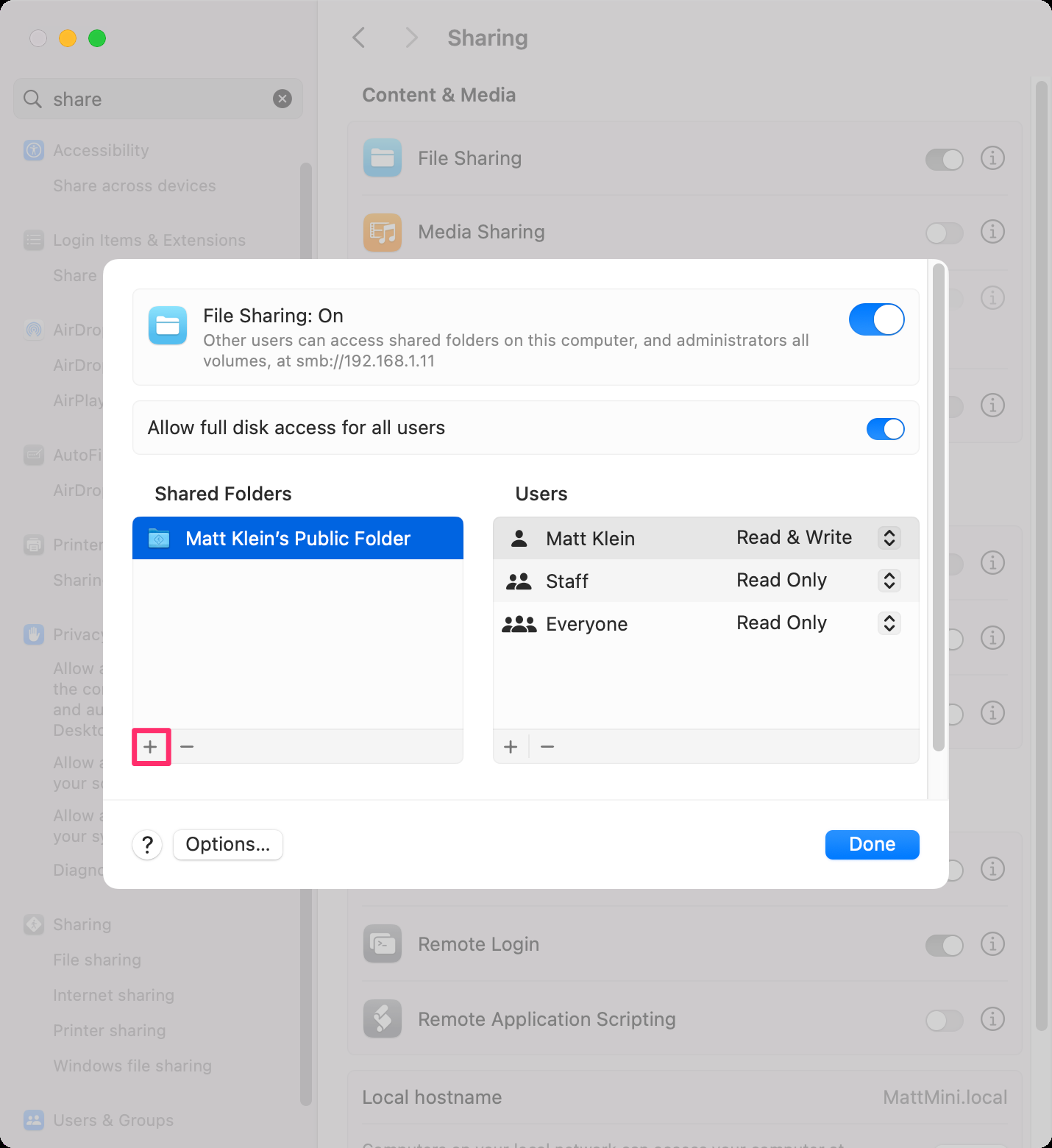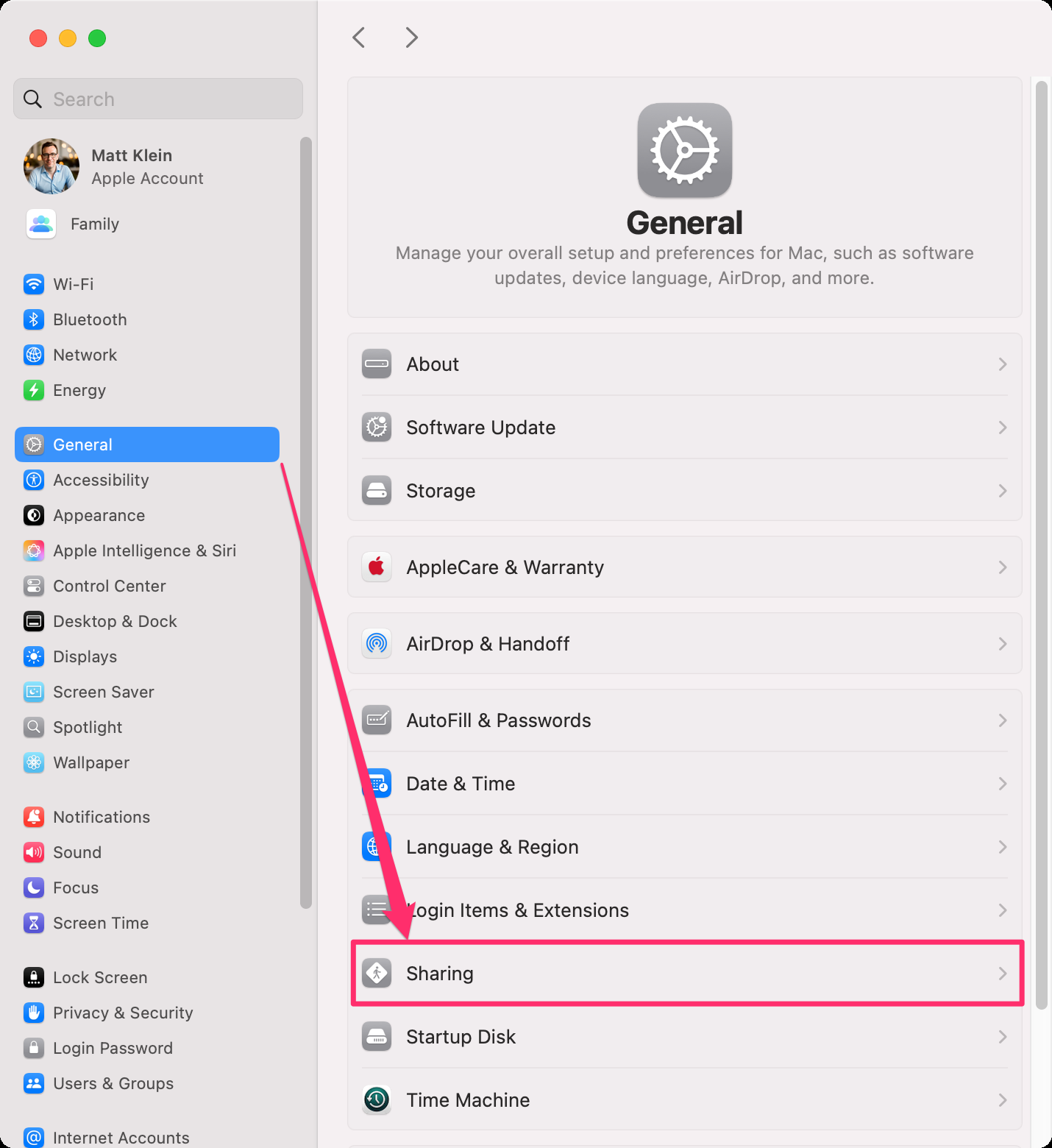Comment partager des fichiers de Mac à Android
Feb 19, 2025 am 12:07 AMTransférer de manière transparente les fichiers entre votre Mac et Android Device
Le transfert de fichiers entre un Mac et un appareil Android est plus facile que vous ne le pensez. Ce guide décrit une méthode simple en utilisant des fonctionnalités macOS intégrées et une application Android facilement disponible.
Prérequis:
-
Connectivité réseau: Assurez-vous que votre appareil Mac et Android est connecté au même réseau Wi-Fi.
- Mac: Vérifiez l'état Wi-Fi dans la barre de menu ou via les paramètres système & gt; Réseau.

- Android: Vérifiez la connexion Wi-Fi dans le menu des paramètres d'Android.

- Mac: Vérifiez l'état Wi-Fi dans la barre de menu ou via les paramètres système & gt; Réseau.
-
Activer le partage de fichiers sur macOS:
- Ouvrir les paramètres du système & gt; Général & GT; Partage.
- Activer "Partage de fichiers" "
- Cliquez sur l'icône "" pour ajouter des dossiers que vous souhaitez partager. Définir les autorisations (lire uniquement ou lire et écrire) pour chaque utilisateur.

- Dans le menu Options, assurez-vous que le partage de fichiers SMB est activé et que votre compte est activé pour le partage de fichiers Windows.

Transfert de fichiers:
pour transférer des fichiers depuis votre périphérique Android vers votre Mac, un gestionnaire de fichiers tiers est recommandé. File Manager (une option gratuite avec des annonces) est un bon choix.
- Installez le gestionnaire de fichiers: Téléchargez et installez le gestionnaire de fichiers sur votre périphérique Android.
- Accès aux partages Mac: Dans le gestionnaire de fichiers, sélectionnez l'option "réseau local". Cela simplifie la connexion à votre Mac en remplissant automatiquement l'adresse IP hôte et le nom NetBiOS. Sélectionnez votre Mac, entrez vos informations d'identification et cliquez sur "OK".

- Copier / déplacer des fichiers: Accédez au (s) fichier (s) sur votre périphérique Android, sélectionnez-les et choisissez "Copier" ou "Déplacer". Ensuite, accédez au dossier partagé sur votre Mac et sélectionnez "Coller".



c'est tout! Vous avez réussi à configurer le partage de fichiers entre votre Mac et votre appareil Android. Pour transférer des fichiers dans la direction opposée (Mac vers Android), accédez simplement au dossier partagé depuis votre appareil Android. N'oubliez pas que la configuration d'un périphérique Android en tant que serveur Samba est plus complexe. Pour les transferts plus simples d'Android à Mac, la méthode de copie / coller est fortement recommandée.
Alternative: Localsend
Pour le partage de fichiers sans fil, considérez Localsend comme une solution alternative. Ce guide se concentre sur le partage des PME pour sa fiabilité et sa simplicité.
Ce qui précède est le contenu détaillé de. pour plus d'informations, suivez d'autres articles connexes sur le site Web de PHP en chinois!

Article chaud

Outils chauds Tags

Article chaud

Tags d'article chaud

Bloc-notes++7.3.1
Éditeur de code facile à utiliser et gratuit

SublimeText3 version chinoise
Version chinoise, très simple à utiliser

Envoyer Studio 13.0.1
Puissant environnement de développement intégré PHP

Dreamweaver CS6
Outils de développement Web visuel

SublimeText3 version Mac
Logiciel d'édition de code au niveau de Dieu (SublimeText3)

Sujets chauds
 Oubliez AirPods pour Android - j'ai trouvé l'alternative parfaite
Mar 01, 2025 am 06:04 AM
Oubliez AirPods pour Android - j'ai trouvé l'alternative parfaite
Mar 01, 2025 am 06:04 AM
Oubliez AirPods pour Android - j'ai trouvé l'alternative parfaite
 15 Conseils et astuces Hidden Galaxy S25 que vous devriez connaître
Mar 03, 2025 am 03:02 AM
15 Conseils et astuces Hidden Galaxy S25 que vous devriez connaître
Mar 03, 2025 am 03:02 AM
15 Conseils et astuces Hidden Galaxy S25 que vous devriez connaître
 Ceci est le téléphone Nothing (3A) Pro: beaucoup de téléphone pour moins de 500 $
Mar 06, 2025 am 03:02 AM
Ceci est le téléphone Nothing (3A) Pro: beaucoup de téléphone pour moins de 500 $
Mar 06, 2025 am 03:02 AM
Ceci est le téléphone Nothing (3A) Pro: beaucoup de téléphone pour moins de 500 $
 Les nouveaux «éléments à proximité de 1Password sont une touche utile sur les gestionnaires de mot de passe
Mar 08, 2025 am 06:01 AM
Les nouveaux «éléments à proximité de 1Password sont une touche utile sur les gestionnaires de mot de passe
Mar 08, 2025 am 06:01 AM
Les nouveaux «éléments à proximité de 1Password sont une touche utile sur les gestionnaires de mot de passe
 Ajustez ces paramètres pour tirer le meilleur parti de l'écran de votre Galaxy S25
Mar 04, 2025 am 03:02 AM
Ajustez ces paramètres pour tirer le meilleur parti de l'écran de votre Galaxy S25
Mar 04, 2025 am 03:02 AM
Ajustez ces paramètres pour tirer le meilleur parti de l'écran de votre Galaxy S25
 Les 10 téléphones Android les plus étranges de tous les temps
Mar 12, 2025 am 12:18 AM
Les 10 téléphones Android les plus étranges de tous les temps
Mar 12, 2025 am 12:18 AM
Les 10 téléphones Android les plus étranges de tous les temps
 Google Maps est complètement effacé l'historique de la chronologie de certains utilisateurs
Mar 14, 2025 am 03:02 AM
Google Maps est complètement effacé l'historique de la chronologie de certains utilisateurs
Mar 14, 2025 am 03:02 AM
Google Maps est complètement effacé l'historique de la chronologie de certains utilisateurs
 La dernière goutte de fonctionnalité Android comprend la détection des messages de l'escroquerie, trouver les mises à jour de mon appareil et la perte de détection d'impulsion
Mar 07, 2025 am 01:17 AM
La dernière goutte de fonctionnalité Android comprend la détection des messages de l'escroquerie, trouver les mises à jour de mon appareil et la perte de détection d'impulsion
Mar 07, 2025 am 01:17 AM
La dernière goutte de fonctionnalité Android comprend la détection des messages de l'escroquerie, trouver les mises à jour de mon appareil et la perte de détection d'impulsion